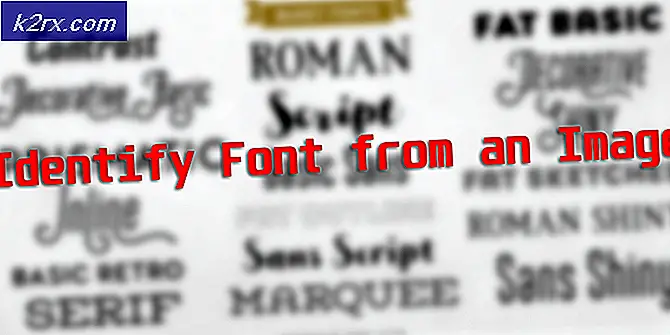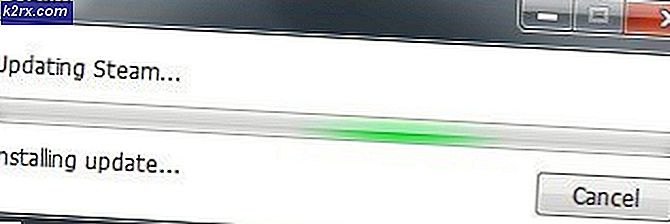Wie kann ich beheben, dass Xbox keine Verbindung zum drahtlosen Netzwerk herstellt?
Xbox ist eine der bekanntesten Spielekonsolen, die von Microsoft erstellt und vertrieben wurde. Es hat zahlreiche exklusive und bietet das konventionelle Controller-Gameplay. Der Spieledienst der Konsole "Xbox Live" erreicht monatlich mehr als 50 Millionen aktive Benutzer. Die Konsole bietet zwei Optionen für die Verbindung zum Internet, entweder über den Ethernet-Port oder über WLAN.
Die meisten Benutzer haben sich jedoch darüber beschwert, dass auf ihrer Xbox Probleme beim Herstellen einer Verbindung zu ihrem drahtlosen Netzwerk aufgetreten sind.Es kann keine Verbindung zu Ihrem drahtlosen Netzwerk hergestellt werdenEs wurde auch ein Fehler beobachtet. In diesem Artikel werden wir einige der Gründe diskutieren, aus denen dieser Fehler ausgelöst werden kann, und auch praktikable Lösungen bereitstellen, um ihn vollständig zu beheben.
Was verhindert, dass Xbox eine Verbindung zu einem drahtlosen Netzwerk herstellt?
Nachdem wir zahlreiche Berichte von mehreren Benutzern erhalten hatten, beschlossen wir, das Problem zu untersuchen und entwickelten eine Reihe von Lösungen, um es vollständig zu beheben. Außerdem haben wir die Gründe untersucht, aus denen es ausgelöst wurde, und sie wie folgt aufgelistet.
Nachdem Sie ein grundlegendes Verständnis der Art des Problems haben, werden wir uns den Lösungen zuwenden. Stellen Sie sicher, dass Sie diese in der spezifischen Reihenfolge implementieren, in der sie dargestellt werden, um Konflikte zu vermeiden.
Lösung 1: Löschen der Mac-Adresse
Die Mac-Adresse wird verwendet, um das Gerät in einem Netzwerk zu identifizieren. Wenn jedoch ein Konflikt zwischen den Geräten besteht, kann die alternative Mac-Adresse manchmal verhindern, dass die Verbindung hergestellt wird. Daher löschen wir in diesem Schritt die alternative Mac-Adresse. Dafür:
- Starten Sie Ihre Xbox und warten Sie, bis sie startet.
- Drücken Sie die "Xbox" Klicken Sie auf die Schaltfläche Ihres Controllers und scrollen Sie nach rechts, um die auszuwählen "Zahnrad-Symbol".
- Scrollen Sie nach unten und klicken Sie auf "Alle Einstellungen".
- Scrollen Sie in den Einstellungen nach unten und wählen Sie die aus "Netzwerk" Möglichkeit.
- Klicke auf "Netzwerkeinstellungen".
- Scrollen Sie in den Netzwerkeinstellungen nach unten und klicken Sie auf "Erweiterte Einstellungen".
- Scrollen Sie nach unten und klicken Sie auf "Alternative Mac-Adresse" Möglichkeit.
- Klick auf das "Klar" Möglichkeit.
- Wähle aus "Neu starten" Möglichkeit.
- Dies wird die löschen alternative Mac-Adresse und neu starten die Konsole.
- Versuchen Sie nach dem Start der Xbox und eine Verbindung zum Netzwerk herzustellen prüfen um zu sehen, ob das Problem weiterhin besteht.
Lösung 2: Power Cycling-Geräte
In einigen Fällen sind die von den Geräten zwischengespeicherten Startkonfigurationen möglicherweise beschädigt. Diese beschädigten Konfigurationen können der Grund dafür sein, dass die Internetverbindung nicht hergestellt wird. Daher werden in diesem Schritt alle an der Verbindung beteiligten Geräte aus- und wieder eingeschaltet, um den Cache zu entfernen. Dafür:
- Ziehen Sie den Stecker heraus die Stromversorgung der Geräte.
- Drücken Sie und halt Drücken Sie den Netzschalter an den Geräten mindestens 10 Sekunden lang.
- Stecker die Macht wieder rein.
- Einschalten die Geräte und prüfen um zu sehen, ob das Problem weiterhin besteht.
Hinweis:Wenn das Problem nach diesen Schritten zur Fehlerbehebung weiterhin besteht, wenden Sie sich an den Xbox-Support und prüfen Sie, ob das Problem behoben werden kann.